
Pode fazer as suas tarefas de grupo ao mesmo tempo que as suas tarefas individuais através da lista Atribuídas a si no Microsoft To Do.
A sua tarefa atribuída mostra-lhe todas as tarefas que lhe estão atribuídas no Planner. Pode encontrar Atribuído a si no To Do para Windows 10, iOS, Android ou no To Do ou Outlook Tarefas na Web.
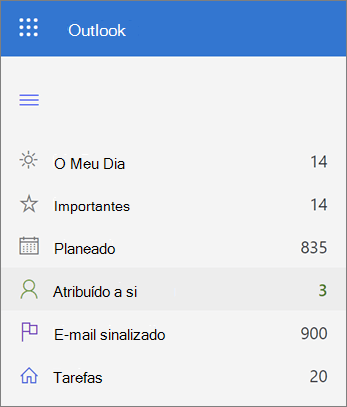
Mostrar as suas tarefas do Planner no To Do
Se quiser ativo a ligação ao Planner, faça o seguinte.
-
Encontre o To Do Definições:
-
Windows aplicação: Selecione o seu nome e, em seguida, Definições.
-
Aplicação para iOS ou Android: Selecione o ícone do menu e, em seguida, selecione o seu nome.
-
To Do ou Outlook Tarefas na Web: No canto superior direito, sele entre

-
-
No Definições, desloco-se para baixo até à secção Listas inteligentes e certifique-se de que a secção Atribuídas a si está Ativos.
-
Em seguida, em Aplicações ligadas, para o Planner, selecionarAtivo.
Notas:
-
Se quiser deixar de mostrar as suas tarefas do Planner no To Do, em Aplicações ligadas, para o Planner, selecionar Desligado. Não precisa de alterar a definição listas inteligentes atribuídas a si para deixar de mostrar tarefas do Planner no To Do.
-
Se não vir a opção para incluir tarefas do Planner no To Do, pergunte ao seu administrador se tem uma licença do Planner. Por vezes, pode ver e interagir com planos do Planner, mas não pode ter uma licença do Planner.
Trabalhar com tarefas do Planner no To Do
Em Atribuídas a si, verá uma lista de todas as mesmas tarefas do Planner que vê na lista Do Planner Atribuídas a mim. Para cada tarefa, pode:
-
Alterar o nome da tarefa
-
Adicionar, alterar ou concluir itens da lista de verificação
-
Alterar a data para vencimento
-
Adicionar ou alterar a descrição (em Adicionar uma nota)
-
Adicionar a tarefa a O Meu Dia no To Do
Para alterar tudo o que quiser na sua tarefa do Planner, pode abrir a tarefa diretamente no Planner ao selecionar Planner na data para vencimento.










